Как да настроите скрит курсор при въвеждане на данни в Windows 10/11

Дразни ли ви ситуацията, в която показалецът на мишката се появява в текстовото поле, докато пишете?

Промяната на тапета в Windows 11 е един от най-добрите начини за персонализиране на работния плот. Добавянето на нов тапет към вашия работен плот е като да предекорирате стаята си, а визуално привлекателен тапет ще ви помогне да накарате вашия компютър с Windows 11 да заблести.
Има различни начини, по които можете да промените фона на вашия работен плот в Windows 11. Приложенията Настройки, Снимки и File Explorer на Windows 11 имат алтернативни опции за промяна на фона. Можете също да приложите промени в тапета с помощта на софтуер на трети страни. Ето някои методи за промяна на тапета на работния плот на Windows
Съдържание на статията
Различните теми за работен плот на Windows имат уникални тапети и цветови схеми. Следователно изборът на различна тема на работния плот също е начин за промяна на тапета. Можете да промените темата в Windows чрез Настройки, както следва:
1. Отворете прозореца с настройки .
2. Изберете Персонализиране > Теми , за да отворите показаните по-долу настройки.
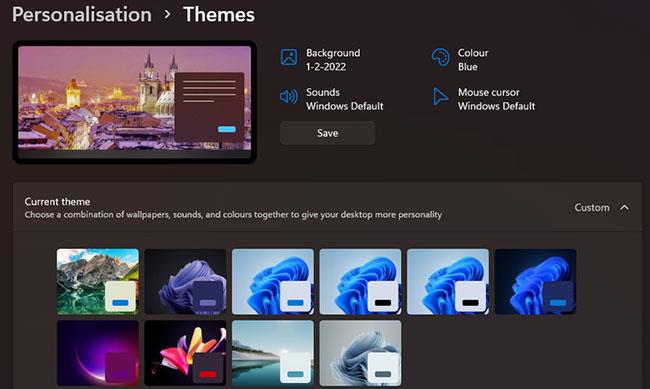
Опции за тема
3. Щракнете върху Custom , за да видите темите по подразбиране, включени в Windows 11.
4. Изберете тема там с тапет, различен от текущия ви тапет.
Можете да добавите нови тематични тапети към Windows, като щракнете върху Преглед на теми. Изберете тема в MS Store. Кликнете върху страницата на темата и изберете бутона Отвори , за да добавите темата. След това можете да изберете темата в Настройки. След това екранът ви ще се промени на тапета на темата.
File Explorer включва опция Set as background, която ви позволява да добавите избрания файл с изображение към фона на екрана, без да отваряте Settings. Ето как можете да промените тапета на работния плот с помощта на Explorer.
1. За да отворите File Explorer , натиснете Win + E или щракнете върху иконата на папка в лентата на задачите.
2. Отворете папка, която включва изображения, където можете да промените тапета.
3. Изберете файла за изображението, което да добавите към екрана.
4. Щракнете върху бутона Задаване като фон, за да промените фоновото изображение.
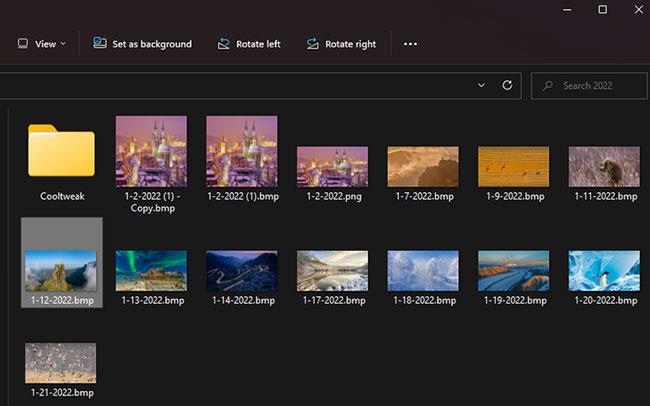
Задаване като опция за фон във File Explorer
Контекстното меню на File Explorer включва също опция Задаване като фон . Ако щракнете с десния бутон върху файл в папка, можете да изберете тази опция. Можете също да щракнете с десния бутон върху файла с изображение на работния плот и да изберете опцията Задаване като фон от контекстното меню, за да промените фоновото изображение.
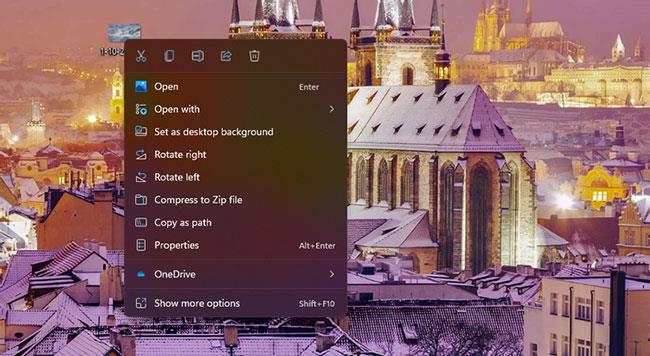
Задаване като фонова опция от контекстното меню
Снимки е приложението за преглед на изображения по подразбиране на Windows 11. Това приложение включва две опции, от които можете да избирате, за да добавяте отворени изображения в него към вашия работен плот или заключен екран.
Ето стъпките за промяна на тапета на вашия работен плот с помощта на Снимки:
1. Отворете менюто "Старт" и щракнете върху приложението "Снимки" , закачено там.
2. Превъртете през вашите запазени изображения в Снимки , за да намерите и изберете своя тапет на работния плот там.
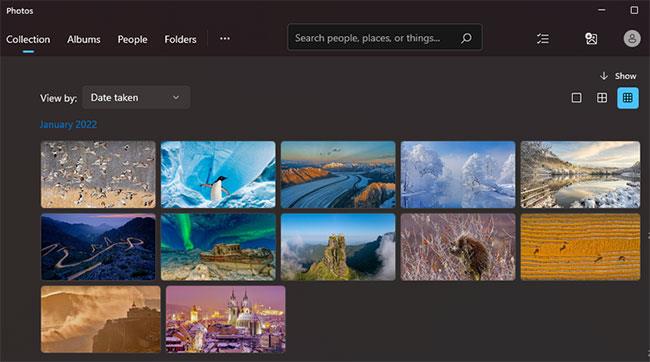
Приложение за снимки
3. Щракнете върху бутона Вижте повече в лентата с инструменти Снимки .
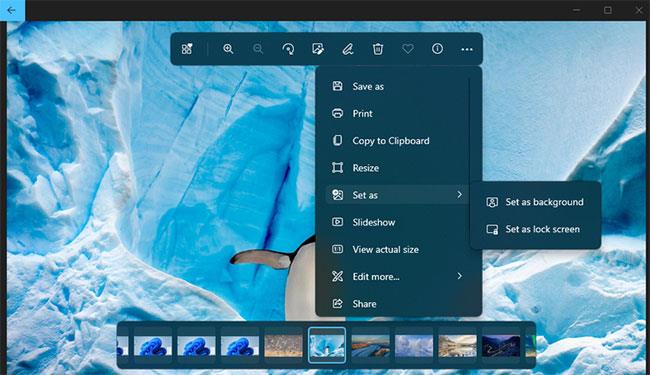
Възможност за задаване като тапет
4. Изберете подменюто Задаване като .
5. След това щракнете върху опцията Задаване като фон, за да промените фоновото изображение за избраната снимка.
Повечето потребители ще сърфират в световната мрежа, за да намерят нови тапети за своя работен плот. Вместо да запазвате изображение, можете да промените фона на работния плот на Windows 11 директно от Firefox. Този браузър включва удобна опция за задаване на изображение като фон на работния плот , която можете да изберете, за да промените тапета в Windows 11.
Ето как можете да промените тапета на вашия работен плот с помощта на Firefox:
1. Ако нямате инсталиран Firefox, изтеглете Firefox . След това отворете и преминете през съветника за настройка на Firefox, за да инсталирате софтуера.
2. Отворете браузъра Firefox.
3. Въведете www.google.com в URL лентата на Firefox и натиснете Enter.
4. Щракнете върху Изображения в Google .
5. Въведете ключова дума в полето за търсене на Google, за да намерите подходящи изображения.
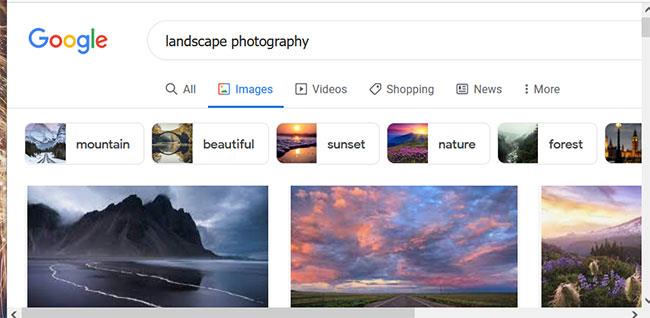
Търсене на изображения
6. Щракнете с десния бутон върху изображението, за да промените тапета на Windows към изображението в резултатите от търсенето и изберете Задаване на изображение като фон на работния плот .
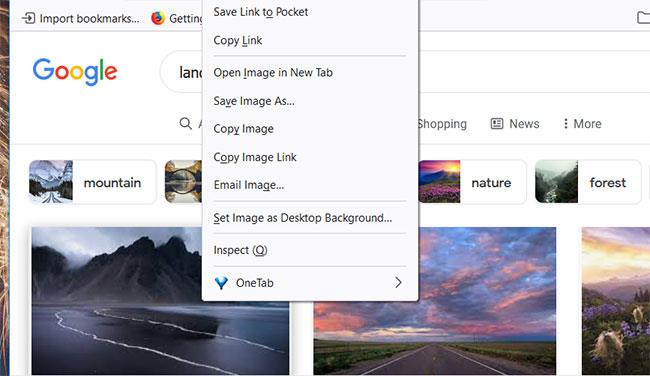
Опцията за задаване на изображение като фон на работния плот на Firefox
Google Chrome не включва вградена опция от контекстното меню за задаване на изображение като фон на работния плот. Можете обаче да добавите подобна опция към Chrome с разширението „Задаване като фон на работния плот“ . За да направите това, следвайте тези стъпки.
1. Отворете страницата на уеб магазина на Chrome на разширението Set as desktop background .
2. Кликнет�� върху опцията Добавяне към Chrome, за да инсталирате разширението.
3. Щракнете върху бутона Добавяне на разширение.
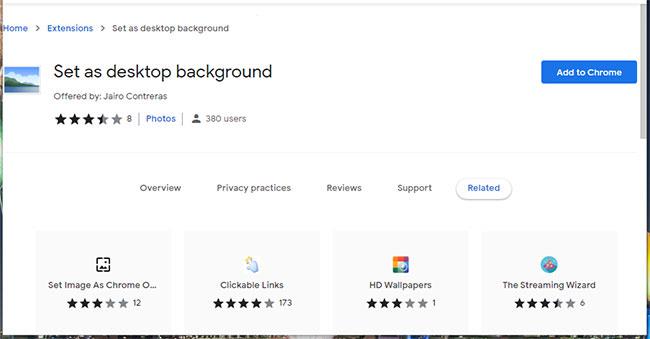
Бутон за добавяне към Chrome
4. Отворете търсачката на Google и въведете ключова дума там.
5. Изберете Изображения , за да видите миниатюри на изображения.
6. Щракнете с десния бутон върху миниатюрата на изображението и изберете новата опция Задаване като фон на работния плот в контекстното меню на Chrome.
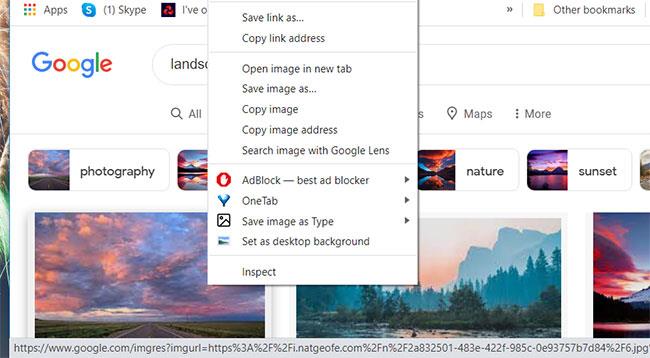
Задаване като опция за фон на работния плот в Chrome
Има много приложения за настолен компютър, които помагат за промяна на тапета за Windows 11. Някои от тези приложения ви позволяват да изберете няколко тапета за промяна. Други опции автоматично променят тапета на вашия работен плот въз основа на конкретен източник, като Bing или Unsplash.
Можете да промените тапета на вашия работен плот с:
Търсачката Bing може да предостави страхотни тапети за работния плот, тъй като ви позволява да зададете тапета на търсачката като ваш собствен.
Защо да използвате тапета по подразбиране на Windows 11, когато можете да добавите нещо много по-интересно към вашия работен плот? Има много уеб източници, от които можете да изтеглите визуално привлекателни тапети. Лесно е да промените тапета на работния плот в Windows 11 с всички методи по-горе. Изберете всеки метод, който искате, за да промените фона на работния плот.
Късмет!
Дразни ли ви ситуацията, в която показалецът на мишката се появява в текстовото поле, докато пишете?
Въпреки че Discord работи безпроблемно през повечето време, понякога може да срещнете проблем, който ви създава главоболие, опитвайки се да разберете как да го разрешите.
Ако не използвате Разказвач или искате да използвате друго приложение, можете лесно да го изключите или деактивирате.
Windows идва с тъмна тема, която подобрява цялостната естетика на системата. Тази опция обаче е ограничена и може да не засегне определени приложения.
Докато чакате Microsoft официално да въведе Copilot в Windows 10, можете да изпробвате тази AI chatbot услуга рано, като използвате инструменти на трети страни като ViveTool.
Надписите на живо помагат на всички, включително тези, които са глухи или с увреден слух, да разбират по-добре аудиото, като гледат надписи на това, което се казва.
Това ръководство ще ви покаже как да нулирате напълно компонентите и правилата на Windows Update по подразбиране в Windows 11.
Вашият Windows 11 съобщава за грешка, че не получава достатъчно RAM, липсва RAM, докато RAM на устройството все още е налична. Тази статия ще ви помогне бързо да се справите с тази ситуация.
Много потребители имат проблеми с инсталирането на инструмента за редактиране на видео Clipchamp чрез Microsoft Store. Ако имате същия проблем и искате да инсталирате и изпробвате този безплатен инструмент за редактиране на видео, не се притеснявайте!
Gigabyte става следващият производител на компютърни компоненти, който обяви списък с модели дънни платки, които поддържат съвместимост и безпроблемно надграждане до Windows 11.
Често срещан проблем сред тях е, че след активиране на Hyper-V на Windows 11 не е възможно да се зареди на заключения екран.
Драйверите на хардуерните устройства на компютъра се използват, за да може хардуерът да комуникира с операционната система.
Локална политика за сигурност е мощна функция на Windows, която ви позволява да контролирате сигурността на компютрите в локална мрежа.
Paint Cocreator е функция, вградена в приложението Microsoft Paint. Може да създава множество версии на изображения с помощта на DALL-E, система за изкуствен интелект за изображения, базирана на въведения текст, който предоставяте.
Независимо дали искате да практикувате реч, да овладеете чужд език или да създадете подкаст, записването на аудио на компютър с Windows 11 е лесен процес.
Battery Saver е една от полезните вградени функции на Windows 11.
В някои ситуации ще трябва да рестартирате своя компютър с Windows 11, за да коригирате проблеми, да инсталирате актуализации, да завършите инсталационния процес или да изпълните някои други необходими задачи.
Създаването на персонализиран план за захранване може да не е необичайно за вас, ако използвате Windows от много години. Но знаете ли, че можете да импортирате и експортирате планове за захранване в Windows?
Чрез защитна функция, наречена Dynamic Lock, можете лесно да настроите вашия компютър да се заключва сигурно автоматично, когато напуснете работното си място, без да се налага напълно да изключвате системата.
Windows 11 идва с разширена настройка, наречена Хардуерно ускорено планиране на GPU, която може да повиши производителността на игрите и видеото чрез оптимизиране на мощността на GPU на компютър.
Режимът на павилион в Windows 10 е режим за използване само на 1 приложение или достъп само до 1 уебсайт с гост потребители.
Това ръководство ще ви покаже как да промените или възстановите местоположението по подразбиране на папката Camera Roll в Windows 10.
Редактирането на файла hosts може да доведе до невъзможност за достъп до интернет, ако файлът не е модифициран правилно. Следващата статия ще ви насочи как да редактирате файла hosts в Windows 10.
Намаляването на размера и капацитета на снимките ще ви улесни да ги споделяте или изпращате на всеки. По-специално, в Windows 10 можете групово да преоразмерявате снимки с няколко прости стъпки.
Ако не е необходимо да показвате наскоро посетени елементи и места от съображения за сигурност или поверителност, можете лесно да го изключите.
Microsoft току-що пусна Windows 10 Anniversary Update с много подобрения и нови функции. В тази нова актуализация ще видите много промени. От поддръжката на писалка на Windows Ink до поддръжката на разширение на браузъра Microsoft Edge, менюто "Старт" и Cortana също са значително подобрени.
Едно място за управление на много операции направо в системната област.
В Windows 10 можете да изтеглите и инсталирате шаблони за групови правила, за да управлявате настройките на Microsoft Edge и това ръководство ще ви покаже процеса.
Тъмният режим е интерфейс с тъмен фон на Windows 10, който помага на компютъра да пести енергия от батерията и намалява въздействието върху очите на потребителя.
Лентата на задачите има ограничено пространство и ако редовно работите с множество приложения, може бързо да ви свърши мястото, за да закачите повече от любимите си приложения.




























